1、把啟動系統(tǒng)U盤插入蘋果電腦USB口。 2、按下電源開機(jī)鍵后立馬反復(fù)按ALT鍵(蘋果電腦沒有BIOS設(shè)置只有啟動項選擇,這里按下的ALT鍵就相當(dāng)于按普通電腦的F12鍵功能作用一致) 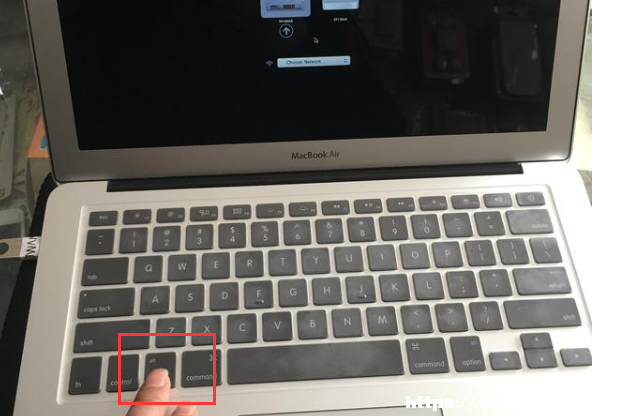 3、這時候出現(xiàn)的畫面是電腦啟動選擇,我們使用方向鍵選擇UEFI引導(dǎo)的U盤。 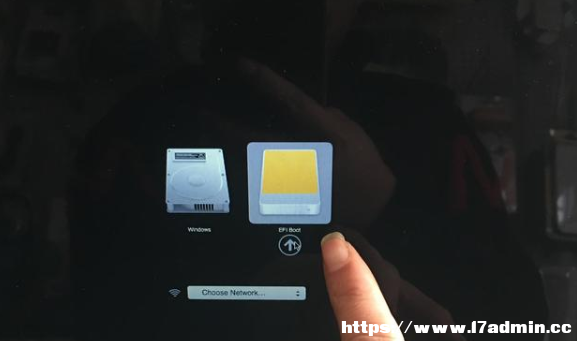 4、這時候的界面和系統(tǒng)的安裝方法和普通系統(tǒng)方法是一模一樣了哦。 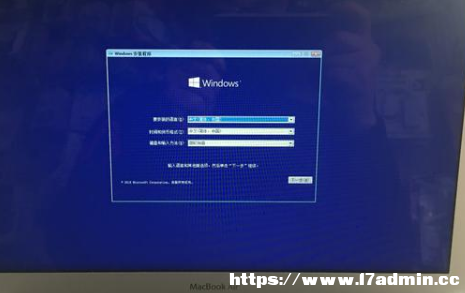 5、這步很多人都犯過錯誤,當(dāng)界面下一步為灰色不可選擇,我們把眼睛所能看見的盤符全部刪除掉(如果不想要原機(jī)自帶的蘋果系統(tǒng)),刪除后重新新建盤符,注意硬盤里面的重要數(shù)據(jù)哈,如果硬盤里面有重要數(shù)據(jù)只要是GPT引導(dǎo)也是無妨,格式化主分區(qū)盤然后直接點擊下一步即可安裝系統(tǒng)了,系統(tǒng)拷貝完成電腦會自動解壓進(jìn)入操作系統(tǒng)。 6、這樣您的蘋果電腦安裝系統(tǒng)基本上已經(jīng)接近尾聲了,小伙伴們是不是覺得很簡單啊,不要被一些人描述糊涂了,簡單的事情非要繞著復(fù)雜化,當(dāng)系統(tǒng)拷貝完成的時候電腦會自動解壓完成直到進(jìn)入系統(tǒng)。  |
免責(zé)聲明:本站部分文章和圖片均來自用戶投稿和網(wǎng)絡(luò)收集,旨在傳播知識,文章和圖片版權(quán)歸原作者及原出處所有,僅供學(xué)習(xí)與參考,請勿用于商業(yè)用途,如果損害了您的權(quán)利,請聯(lián)系我們及時修正或刪除。謝謝!

始終以前瞻性的眼光聚焦站長、創(chuàng)業(yè)、互聯(lián)網(wǎng)等領(lǐng)域,為您提供最新最全的互聯(lián)網(wǎng)資訊,幫助站長轉(zhuǎn)型升級,為互聯(lián)網(wǎng)創(chuàng)業(yè)者提供更加優(yōu)質(zhì)的創(chuàng)業(yè)信息和品牌營銷服務(wù),與站長一起進(jìn)步!讓互聯(lián)網(wǎng)創(chuàng)業(yè)者不再孤獨(dú)!
掃一掃,關(guān)注站長網(wǎng)微信
 大家都在看
大家都在看